蓝牙鼠标是一种简便稳定的无线连接手段,在使用距离、抗干扰能力、易用性、安全性等方面的领先,很多用户都使用蓝牙鼠标来进入操作,但有些win11用户反映自己电脑上的蓝牙鼠标经常掉帧,这时候我们就需要打开设备管理器,勾选允许计算机关闭此设备以节约电源选项。
win11蓝牙鼠标总是掉线解决方法
1、右击蓝牙图标,在弹出的对话框中选“允许蓝牙设备查找这台电脑”

2、右击屏幕左下角的win进入“设备管理器”,双击蓝牙图标来展开子目录
3、打开“电源管理”的选项,选“允许计算机关闭此设备以节约电源”点击确定
3、在设备管理器中双击打开“网络适配器”,打开出现的子项,如果有“电源管理”选项卡,则反选“允许计算机关闭此设备以节约电源”
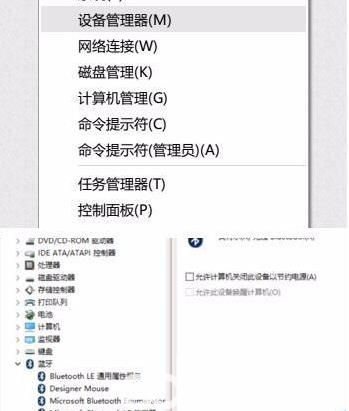
4、继续在设备管理器双击“人体学输入设备”双击打开全部的子项,如果新出现的对话框有“电源管理”选项卡,就选“允许计算机关闭此设备以节约电源”选项,并选中“允许此设备唤醒计算机”
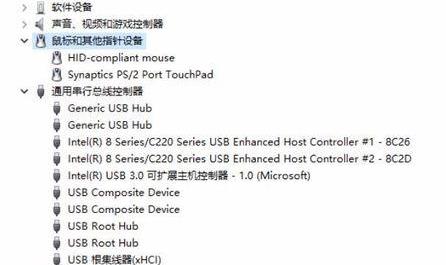
5、最后就在设备管理器中双击“鼠标和其他指针设备”和“通用串行总线控制器”下面的全部子项,根据上方的操作继续操作下去。
以上就是win11蓝牙鼠标经常性掉线怎么解决?蓝牙鼠标经常性掉线的解决方法的详细内容,更多关于win11蓝牙鼠标经常性掉线的资料请关注代码网其它相关文章!

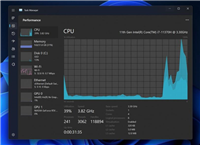



发表评论